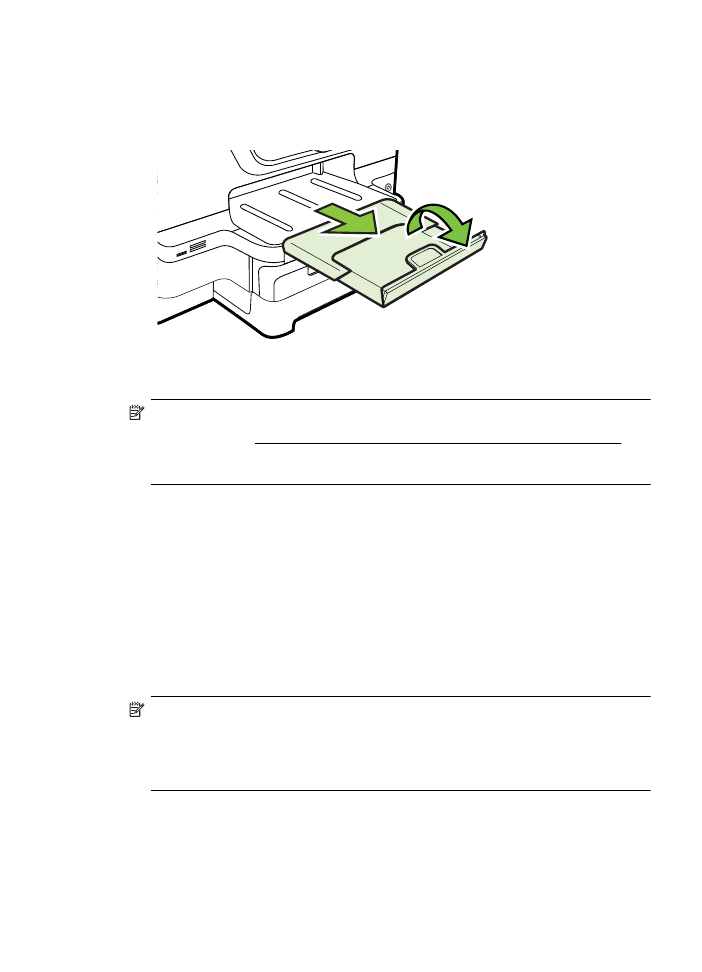
กําหนดคาถาด
หมายเหตุ ถาด 2 เป็นอุปกรณเสริมเพิ่มเติม หากตองการขอมูลเกี่ยวกับการ
สั่งซื้อ โปรดดูที่ สั่งซื้ออุปกรณใชสิ้นเปลืองสําหรับการพิมพแบบออนไลน
หากตองการกําหนดคาถาด คุณตองติดตั้งและเปิดใชงานถาด 2 กอน
โดยปกติ เครื่องพิมพจะดึงวัสดุพิมพมาจากถาด 1 หากถาด 1 วางอยู จึงจะดึงมา
จากถาด 2 (หากติดตั้งไว และมีวัสดุพิมพบรรจุอยู) ทานสามารถเปลี่ยนขั้นตอน
การทํางานนี้ไดโดยใชคุณสมบัติตอไปนี้:
•
Tray Lock (ล็อคถาด): ใชคุณสมบัตินี้เพื่อปองกันการใชงานวัสดุพิมพ
แบบพิเศษ ตัวอยางเชน กระดาษหัวจดหมายหรือกระดาษที่พิมพมาแลวบาง
สวนโดยไมไดตั้งใจ หากวัสดุพิมพหมดในระหวางกําลังพิมพเอกสาร
อุปกรณจะไมใชวัสดุพิมพจากถาดที่ล็อกไวเพื่อพิมพตอใหเสร็จ
•
Default Tray (ถาดที่กําหนดเป็นคาเริ่มตน): ใชคุณสมบัตินี้เพื่อกําหนด
ถาดแรกที่เครื่องพิมพจะดึงวัสดุพิมพมาใช
หมายเหตุ ในการใชการล็อคถาดและถาดที่กําหนดเป็นคาเริ่มตน ทานตอง
เลือกตัวเลือกการเลือกถาดอัตโนมัติในซอฟตแวรของเครื่องพิมพ นอกจากนี้
หากเครื่องพิมพเชื่อมตอเขากับเครือขายและทานตั้งคาถาดที่กําหนดเป็นคา
เริ่มตนไว การตั้งคาจะมีผลกับผูใชเครื่องพิมพนั้นทุกคน
ถาด 2 ถูกออกแบบมาสําหรับปอนกระดาษธรรมดาเทานั้น
ติดตั้งอุปกรณเสริม
39
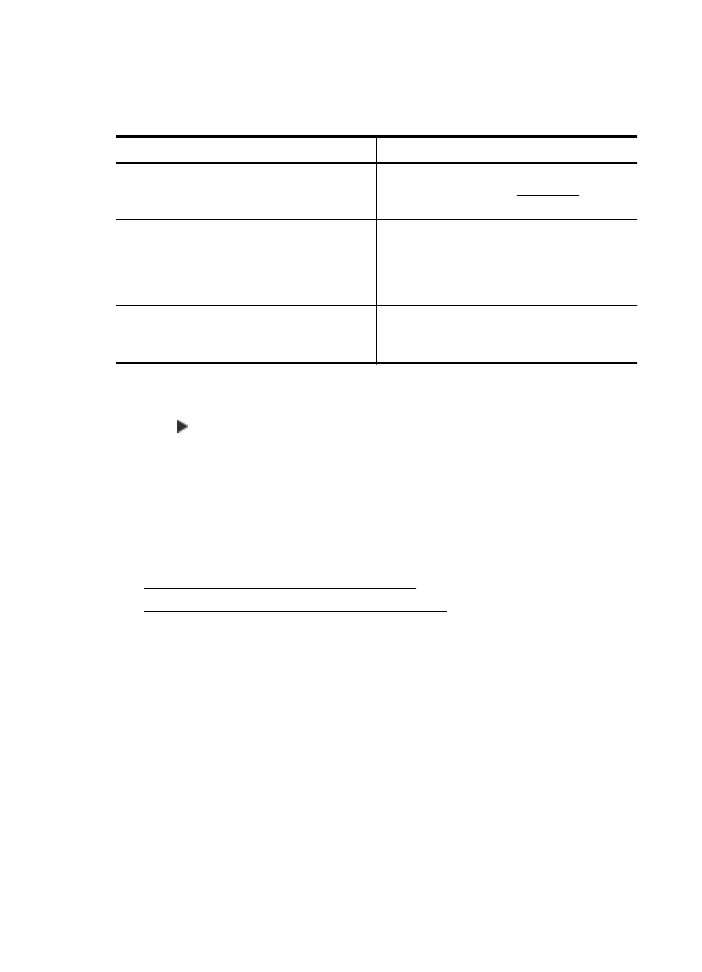
ตารางตอไปนี้จะแสดงวิธีตางๆ ที่เป็นไปไดที่คุณสามารถใชการตั้งคาถาดเพื่อให
ตรงตามความตองการในการพิมพงานของคุณ
ฉันตองการจะ...
ปฏิบัติตามขั้นตอนตอไปนี้
ปอนวัสดุพิมพชนิดเดียวกันเขาในถาดทั้งสองถาด และให
เครื่องพิมพดึงวัสดุพิมพจากอีกถาด หากวัสดุพิมพในถาด
หนึ่งหมด
•
ปอนวัสดุพิมพในถาด 1 และถาด 2 หากตองการ
ขอมูลเพิ่มเติม โปรดดูที่ ปอนวัสดุพิมพ
•
ตรวจสอบวาปิดการทํางานของการล็อกถาดไว
ปอนทั้งวัสดุพิมพพิเศษ (ตัวอยางเชน กระดาษหัว
จดหมาย) และกระดาษธรรมดาในถาด
•
ปอนวัสดุพิมพพิเศษในถาด 1 และปอนกระดาษ
ธรรมดาในถาด 2
•
ตรวจสอบวาไดตั้งคาถาดที่กําหนดเป็นคาเริ่มตน
ไวที่ถาด 2
•
ตรวจสอบใหแนใจวาตั้งคาการล็อกถาดไวที่ถาด 1
ปอนวัสดุพิมพไวในทั้งสองถาด แตใหเครื่องพิมพดึงวัสดุ
พิมพจากถาดใดถาดหนึ่งกอน
•
ปอนวัสดุพิมพไวในถาด 1 และถาด 2
•
ตรวจสอบวาตั้งคาถาดที่กําหนดเป็นคาเริ่มตนอยาง
ถูกตอง
การกําหนดคาถาด:
1.
ตรวจสอบดูวาเครื่องพิมพเปิดอยูหรือไม
2.
แตะ (ลูกศรขวา) แตะ Setup (การตั้งคา) แตะ Preferences (คา
กําหนด) จากนั้นเลือก Default Tray (ถาดที่กําหนดเป็นคาเริ่มตน )หรือ
Tray Lock (ล็อคถาด)
3.
หลังจากเปลี่ยนการตั้งคาถาดตามตองการแลว ใหคลิกที่ OK (ตกลง) หรือ
Apply (ใช)